双频wifi,详细教您双频无线路由器怎么设置
- 分类:win10 发布时间: 2018年03月23日 09:36:25
双频无线路由器有什么功能和好处?有好奇的用户就问了,其实它的好处就在于在网络应用中对带宽要求较高的在线视频、高清点播等业务,如果使用5GHz频段进行传输,无线连接稳定性和传输速速率将更有保障。那么双频无线路由器怎么设置?下面,小编就来跟大家介绍双频无线路由器的设置方法。
对网络有研究的用户就知道,与2.4GHz频段相比,5GHz频段无线环境比较干净,受干扰少,网速稳定,且支持更高的无线速率。如果使用的是双频无线路由器,移动终端在不同位置可以使用不同频段上网,从而发挥各频段的优势。但是怎么设置双频无线路由器?下面,小编就来跟大家讲解设置双频无线路由器的方法。
双频无线路由器怎么设置
在浏览器的地址栏上输入“192.168.1.1”打开路由器管理界面,输入用户名和密码(默认均为“admin”),点击菜单“设置向导”。

无线路由器电脑图解-1
点击“下一步”,弹出选择上网方式界面,可根据您所使用的宽带上网方式进行选择,如不清楚,可以选择“让路由器自动选择上网方式”,点击“下一步”。
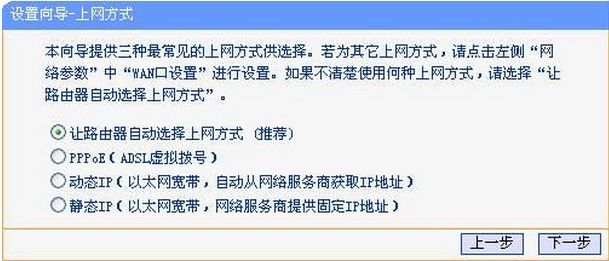
wifi电脑图解-2
此例以常见的“PPPOE”为例,弹出输入“上网账号”和“上网口令”的界面,请根据宽带运营商提供的宽带账号和密码填入对应的输入框内。

无线路由器电脑图解-3
点击“下一步”弹出无线频段设置界面。使用5GHz频段,可以选择同时开启2.4GHz和5GHz或者只开启5GHz,此例以只开启5GHz为例,选择“无线只工作在5GHz频段”

路由器电脑图解-4
点击“下一步”,弹出无线设置5GHz频段无线参数的界面,设置SSID、无线信道、无线安全等选项,无线安全选项推荐“WPA-PSK/WPA2-PSK”

路由器电脑图解-5
点击“下一步”,弹出设置向导完成提示页面。

无线路由器电脑图解-6
点击“完成”,提示重启路由器。

wifi电脑图解-7
以上就是设置双频无线路由器的操作方法了。
猜您喜欢
- 如何在线重装系统win10步骤教程..2022/06/06
- 东芝笔记本重装系统的方法步骤图文..2021/06/08
- 小编教你们怎么设置u盘为第一启动..2018/04/20
- win10系统重装u盘的详细教程..2022/02/25
- win10改成ahci后无法开机怎么办..2021/11/15
- 联想电脑怎么装系统win10的详细教程..2021/08/14
相关推荐
- 小编教你设置windows10 wifi 2017-10-21
- 一键清理垃圾,详细教您一键清理系统垃.. 2018-10-12
- 电脑教程:win10怎么用windows.old还原.. 2017-11-27
- 如何清空剪切板,详细教您电脑如何清空.. 2018-07-10
- 机械键盘的好处,详细教您机械键盘跟不.. 2018-10-05
- win10系统下文件夹怎么加密 2020-01-03



